Používání Apple Find My App na Macu
Jablko Apple Mac Hrdina Najít Moje / / September 22, 2020
Poslední aktualizace dne
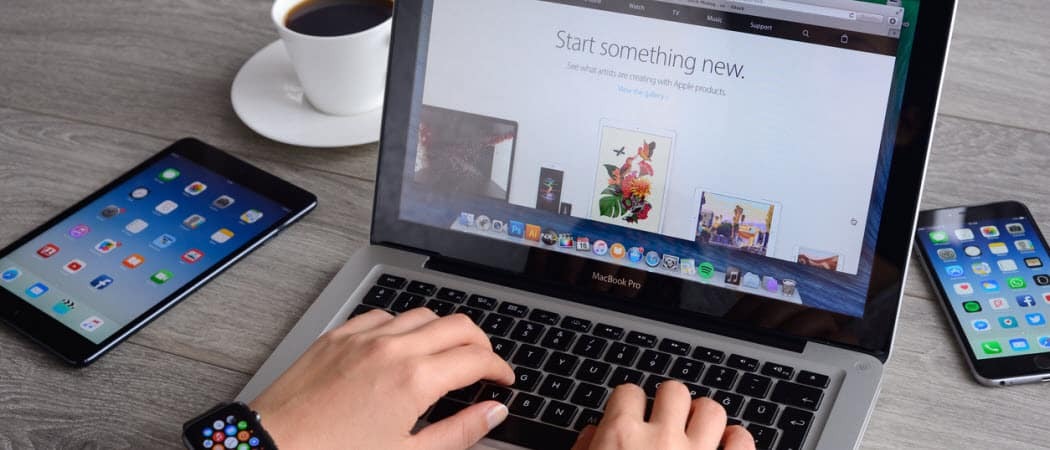
Apple zkombinoval své aplikace Najít můj iPhone a Najít moji rodinu počínaje iOS 13, iPadOS 13 a macOS Catalina. Zde je návod, jak jej používat na počítačích Mac.
Apple zkombinoval své aplikace Najít můj iPhone a Najít moji rodinu počínaje iOS 13, iPadOS 13 a macOS Catalina. Aplikace vám umožňuje sledovat aktuální polohu vaší rodiny a přátel a sdílet vaši polohu se stejnými lidmi. Dále můžete sledovat, vzdáleně zamykat a mazat ztracená zařízení Apple. Už jste se naučili, jak používat funkci Najít moje iPhone a iPad. Na počítači to provedete takto.
Přátelé
Jednou ze součástí aplikace Find My je schopnost sledovat polohu ostatních. Tady je postup, jak přidat nové přátele, sledovat je atd.
Přidávání přátel
- Klikněte na Najít moje aplikace na vašem Macu.
- Vybrat Lidé záložka vlevo nahoře.
- Klepněte na Sdílet moji polohu.
- Zadejte jméno nebo e-mail osoby, se kterou chcete sdílet informace o poloze. Tato osoba musí také používat iCloud a Find My.
- Přidejte další lidi klepnutím na ikonu + knoflík.
- Vybrat Sdílejte jednu hodinu, Sdílet až do konce dnenebo Sdílet na neurčito.
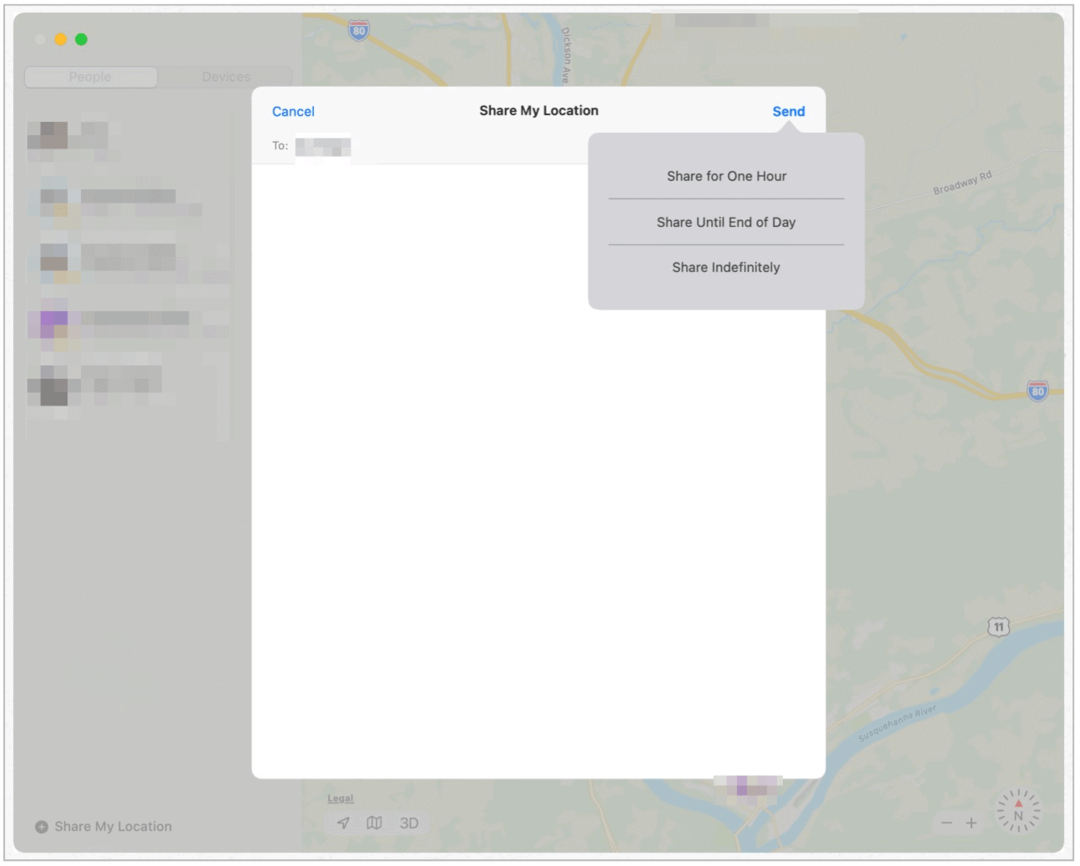
Nyní sdílíte svou polohu s kontaktem a on může nabídnout, že učiní totéž na svém konci.
Hledání přátel
Různé informace o svém příteli najdete prostřednictvím aplikace Najít mého. Na kartě přítele najdete jeho aktuální polohu (plus pokyny) a kontaktní údaje. Můžete také přidat vlastní štítek pro jejich pozici.
Chcete-li zjistit tyto informace:
- Klikněte na Najít moje aplikace na vašem Macu.
- Vybrat Lidé záložka vlevo nahoře.
- Vybrat tvůj kamarád kdo sdílí jejich informace.
- Klikněte na „já “ vedle jejich jména se dozvíte více.
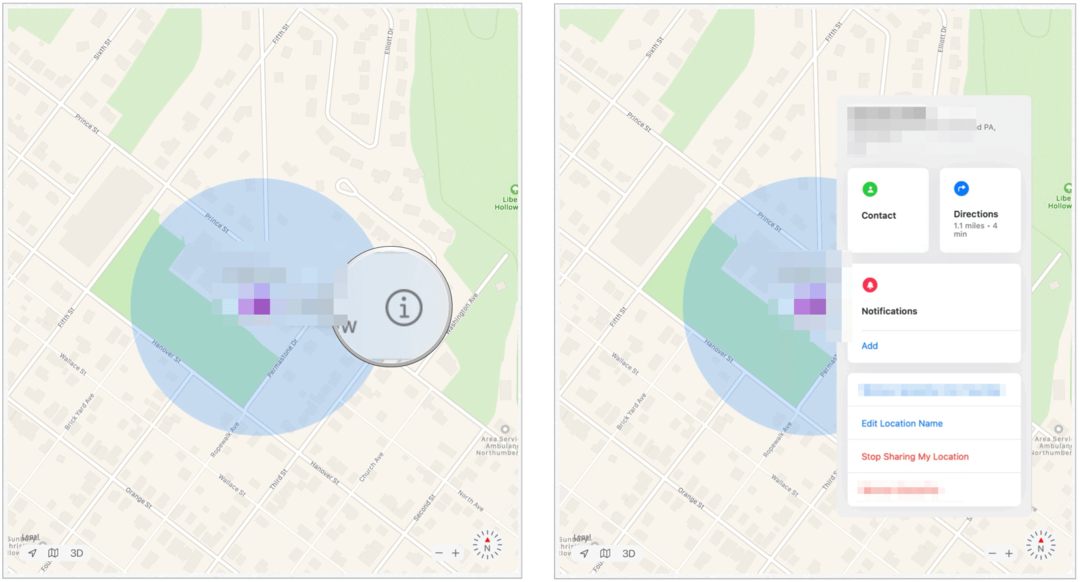
Sdílení vaší polohy
Globální stav sdílení polohy můžete kdykoli změnit pomocí aplikace Najít moji.
- Klikněte na Najít moje aplikace ve vašem počítači.
- Vyber Mě v levé horní části obrazovky.
- Vyberte najá “ vedle jejich jména se dozvíte více.
- Přepnout Sdílet moji polohu zapnuto nebo vypnuto, podle vašich preferencí.

Informujte ostatní o své poloze
Aplikace Najít mé usnadňuje sdílení vaší polohy s ostatními a také upozorňuje přátele, když jste někde jinde.
- Klikněte na Najít moje aplikace na vašem Macu.
- Vybrat Lidé záložka vlevo nahoře.
- Vyber příteli ze seznamu.
- Vyberte najá “ vedle jejich jména.
- Vybrat Přidat v části Oznámení.
- Upozornit [jméno přítele] z rozevíracího seznamu.
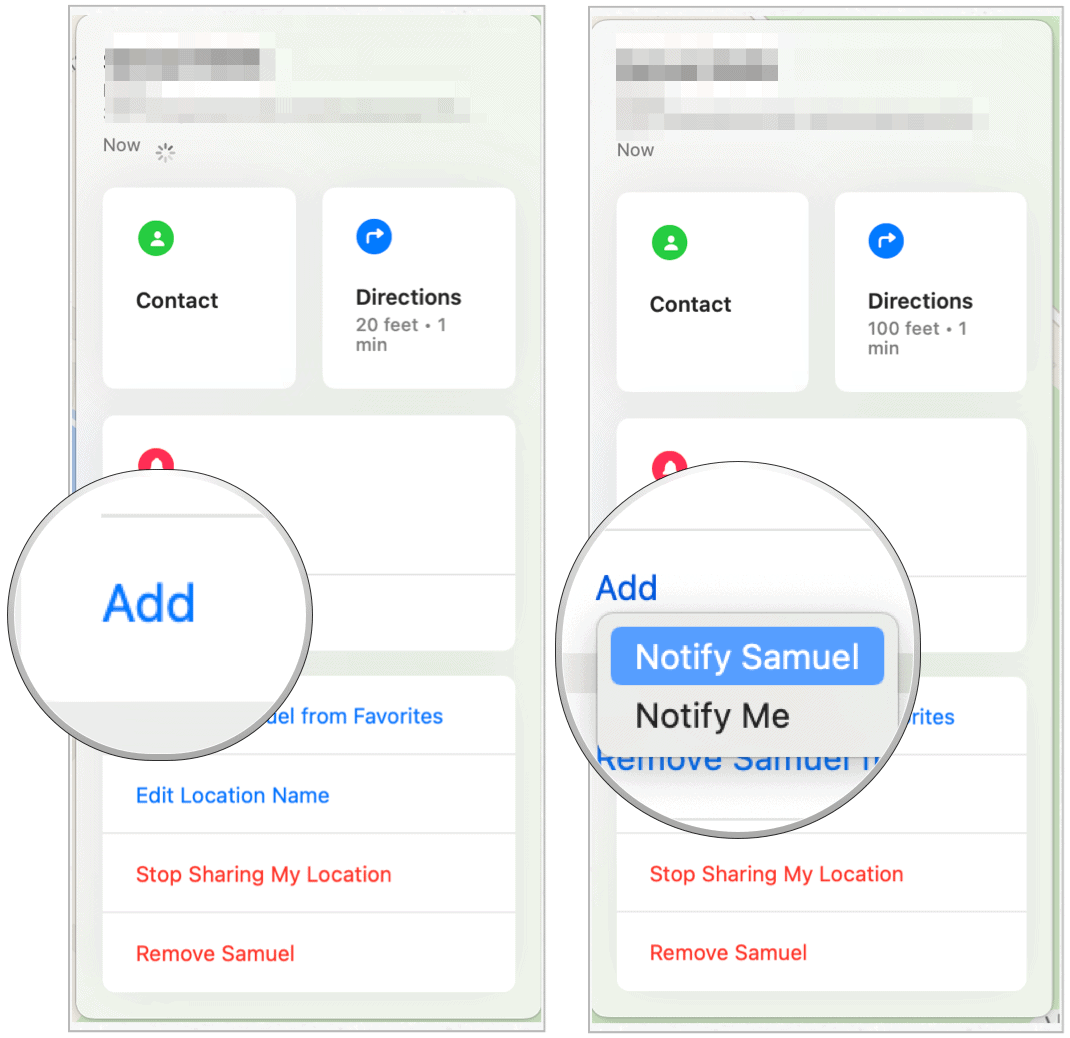
Odtamtud:
- Vybrat Až dorazím nebo Když odejdu, podle vašeho výběru. V tomto scénáři daná osoba obdrží oznámení, kdykoli přijedete nebo opustíte svou aktuální polohu.
- Vyberte své aktuální umístění nebo vyberte Nové umístění a přidejte nové.
- Klepněte na Pouze jednou nebo Pokaždé v části Frekvence podle toho, jak dlouho chcete kontakt kontaktovat.
- Vybrat Přidat dokončit.
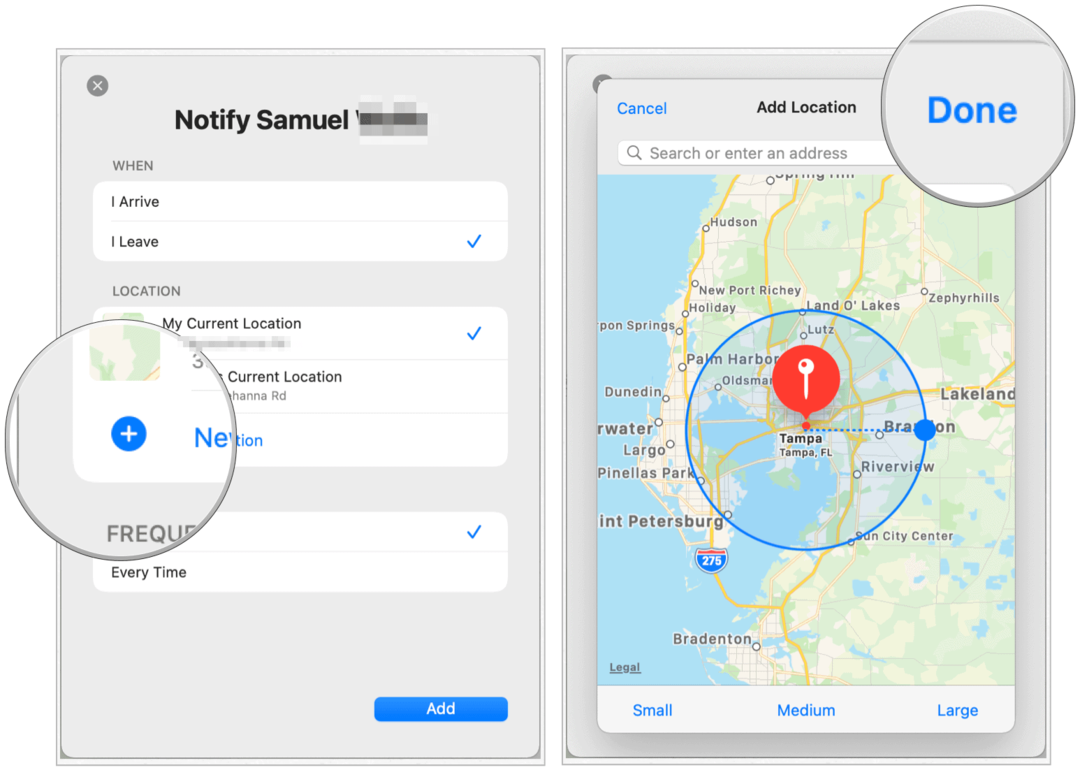
Odebrat přítele
V aplikaci Najít mé přátele můžete kdykoli odebrat.
- Klikněte na Najít moje aplikace na vašem Macu.
- Vybrat Lidé záložka vlevo nahoře.
- Vyber příteli ze seznamu.
- Vyberte najá “ vedle jejich jména.
- Vybrat Odebrat [jméno].
- Potvrďte odstranění kontaktu z aplikace Najít moji aplikaci.
Zařízení
S aplikací Najít moji pro Mac můžete také sledovat svá zařízení Apple, včetně mobilních zařízení, AirPods, jiných počítačů Mac a Apple Watch. Pokud jste součástí Skupina Apple Family Sharing, jejich stroje jsou také sledovatelné pomocí aplikace.
Hledání zařízení
- Klikněte na Najít moje aplikace ve vašem počítači.
- Vybrat Zařízení záložka. V tomto seznamu se zobrazí vaše zařízení přihlášená k účtu iCloud.
- Vyber přístroj chcete najít.
- Vyberte najá “ vedle zařízení.
- Klepněte na Přehrát zvuk najít blízké zařízení se zvukem.
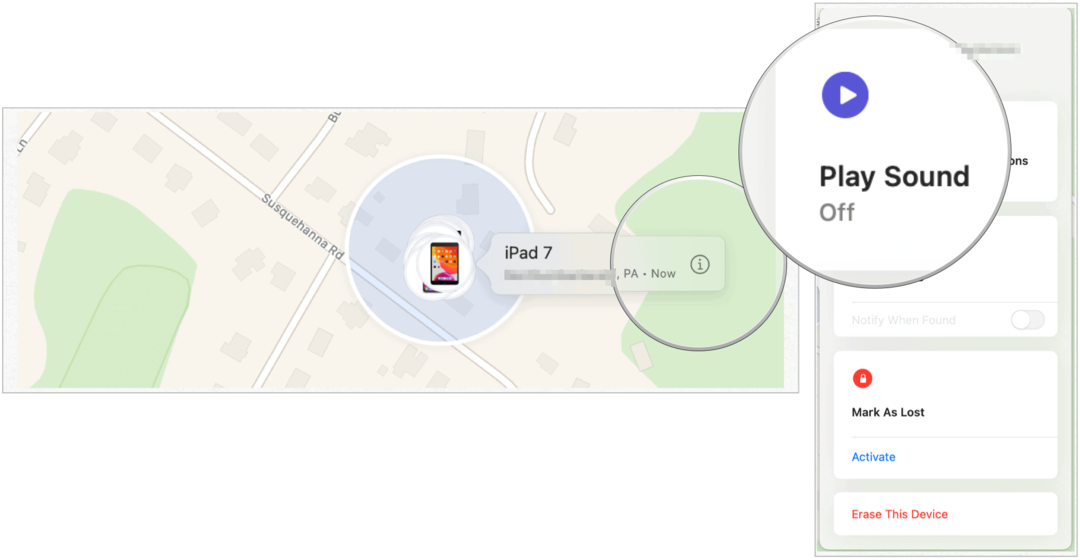
Pro ztracená zařízení:
- Klepněte na Označit jako ztracené, následován aktivovat při ztrátě zařízení.
- Vybrat Pokračovat.
- Enter přístupový kód a opakovat.
- Pokud chcete, přidejte a zpráva který se zobrazí na chybějícím zařízení.
- Klepněte na Zámek nebo Aktivovat.
Když označíte zařízení jako ztracené a je dostupné prostřednictvím bezdrátového signálu, automaticky se uzamkne. Odtud se zobrazí vaše telefonní číslo a zpráva, aby vás osoba na druhém konci mohla kontaktovat.
Vymazání zařízení
V případě, že potřebujete zařízení vzdáleně vymazat, můžete tak učinit pomocí aplikace Najít mé. Tento nástroj je nejlepší, když vaše zařízení chybí, a vy potřebujete chránit svá data.
- Klikněte na Najít moje aplikace ve vašem počítači.
- Vybrat Zařízení záložka.
- Vyber přístroj chcete vymazat.
- Vyberte najá “ vedle zařízení.
- Klepněte na Vymazat toto zařízení.
- Vybrat Pokračovat.
- Následuj další kroky.
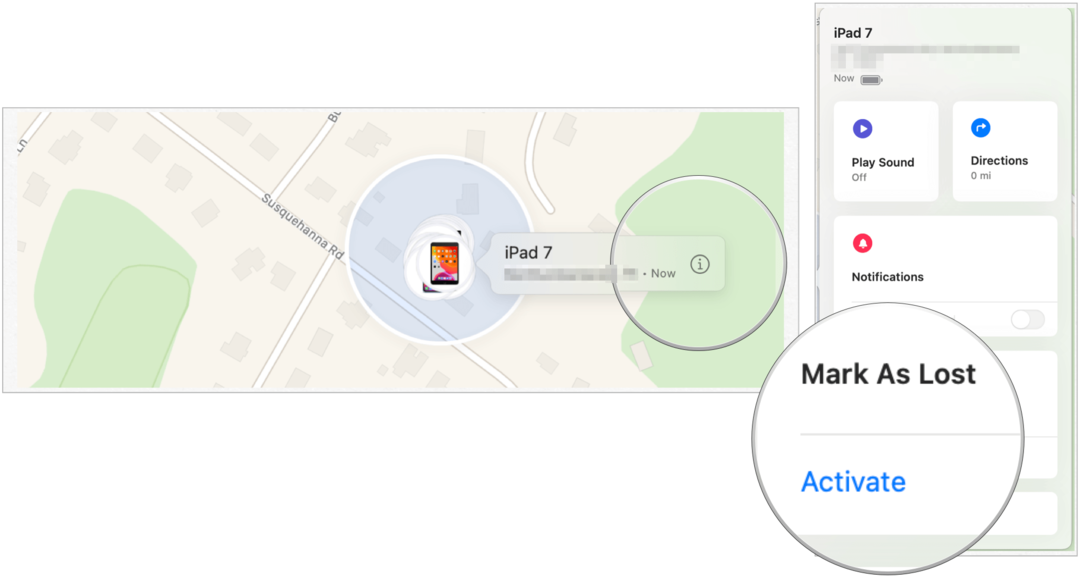
Informace o poloze a zabezpečení
Chcete-li najít chybějící zařízení, používá aplikace Najít moje signály Bluetooth na všech zařízeních Apple, nejen na těch, která vlastníte. Jako společnost vysvětluje:
Find My vám pomůže najít chybějící zařízení - i když je offline a spí - vysíláním signálů Bluetooth, které mohou detekovat zařízení Apple používaná v okolí. Tato zařízení poté přenesou zjištěné umístění vašeho zařízení do iCloudu, abyste jej mohli najít v aplikaci Najít mé. Je to všechno anonymní a šifrované end-to-end, takže nikdo, včetně Apple, nezná identitu jakéhokoli zařízení pro hlášení.
Je také důležité si uvědomit, jak Apple zajišťuje informace o poloze:
Stejně jako každý produkt Apple je i služba Find My navržena tak, aby vám poskytla kontrolu nad vašimi daty. Apple obdrží informace o poloze, pouze když aktivně lokalizujete zařízení, označíte jej jako ztracené nebo povolíte Odeslat poslední polohu. Údaje o poloze se uchovávají maximálně 24 hodin a jsou plně šifrovány na serverech Apple. A když se Find My používá k vyhledání offline zařízení, jsou všechny informace chráněny pomocí pokročilého komplexního řešení šifrování, aby nikdo, včetně společnosti Apple, neznal umístění nebo identitu žádného ze zúčastněných uživatelů nebo zařízení.
Find My je užitečná aplikace, která vám pomůže najít přátele, rodinu a zařízení Apple. Použijte jej na svých mobilních zařízeních, počítačích Mac a hodinkách Apple.
Co je osobní kapitál? Recenze 2019 včetně toho, jak je používáme ke správě peněz
Ať už s investováním začínáte poprvé nebo jste ostříleným obchodníkem, Personal Capital má pro každého něco. Zde je pohled na ...


